Hoy cuento en Ayuda Excel con la colaboración de Miguel Caballero, al que considero un gran experto en Tablas dinámicas y he aprendido muchos trucos sobre ellas en su blog.
Hoy viene a ofrecer a Ayuda Excel el primero de los tres artículos que ha preparado para mostrar todos los secretos sobre Tablas dinámicas y cómo pueden ayudarnos a analizar cualquier tipo de datos en tu trabajo diario.
Adelante, Miguel…
No es una exageración decir que las tablas dinámicas constituyen el componente más sofisticado y elegante en Excel. Existen muchas razones para ello, en primer lugar podemos garantizar un resumen de nuestros datos en un pocos segundos, en segundo lugar, podemos crear una enorme cantidad de combinaciones con tan solo unos cuantos clic, para generar cualquier tipo de resumen.
Una Tabla Dinámica es en su esencia un resumen interactivo de una tabla o base de datos que puede estar alojada o no en Excel, por ejemplo, la tabla de datos puede estar en SQL Server o en Access. Con un reporte de tabla dinámica podemos trasformar numerosas cantidades de filas y columnas en una presentación concisa que brinda información significativa acerca de ellos a una rapidez asombrosa.
Una desventaja de las tablas dinámicas es que éstas no se actualizan de forma instantánea cuando se modifica el origen de datos, en lugar de ellos, somos nosotros mismos quienes debemos hacer la actualización manualmente, si bien, un simple atajo de teclado o un clic derecho basta para refrescarla, este inconveniente se hace especialmente notable cuando trabajamos con variedad de reportes, cuyas bases de datos desde donde se alimentan se actualizan o modifican regularmente. El problema de la actualización manual se puede solventar fácilmente utilizando VBA (Visual Basic para aplicaciones) pero es muy importante tener este inconveniente siempre presente.
La mejor manera de entender que es una tabla dinámica es sin duda alguna, mediante de un ejemplo:
Ejemplo reporte
Considere la tabla de datos presentada en la siguiente imagen donde se presenta solo una parte de ella.
La tabla consiste en el registro de número de unidades vendidas de las partes de una bicicleta y su serie.
A continuación se detallan los campos:
- Año: Año de registro.
- Tipo Serie: Tipo de bicicleta y que serie correspondiente.
- Parte: Parte que fue vendida.
- Cantidad: Número de unidades vendidas.
- Tipo: Cual es el tipo de bicicleta.
Acerca de ellos se pide la siguiente información:
- Cuáles fueron 5 las partes más vendidas en los años 2009, 2010 y 2011 en total.
- Cuántas unidades se vendieron de cada tipo de parte para las distintas bicicleta en el año 2011.
Solución
Responder estas dos preguntas con tablas dinámicas es extraordinariamente sencillo, puesto que podemos hacer un resumen de los datos al cual o enuncian las preguntas, así tenemos:
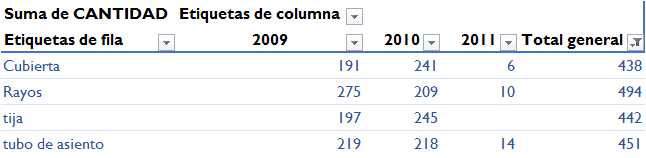
A)
B)
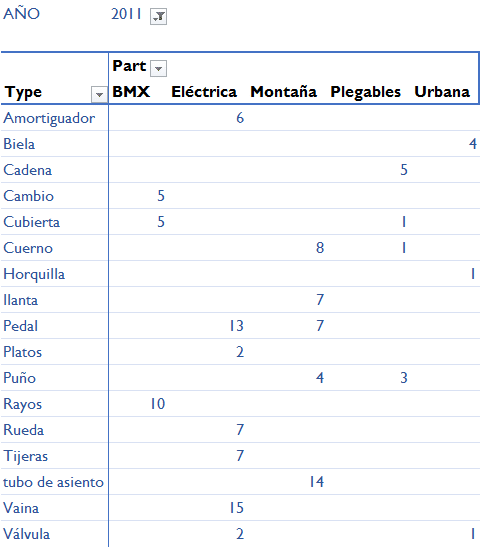
Si bien estos resultados se pueden lograr, utilizando filtros, ordenación, fórmulas, etc. Casi siempre la forma más eficiente es con tablas dinámicas.
Para crear una tabla dinámica correctamente es necesario que los datos estén organizados en un formato tabular con una preparación. A las tablas con un formato apropiado para tabla dinámica se les dice que están normalizadas.
Construir un reporte automáticamente
Crear un reporte de tabla dinámica no requiere prácticamente ningún esfuerzo gracias a la opción Tablas Dinámicas recomendadas que está disponible a partir de Excel 2013.
Si sus datos están en una hoja de Excel, seleccione cualquier dato dentro del rango y luego diríjase a la pestaña insertar, Grupos tablas y clic en comando Tablas Dinámicas recomendadas. Con lo anterior se despliega el cuadro de diálogo tablas dinámicas recomendadas. Observa la siguiente imagen:
Tablas dinámicas recomendadas
En la parte izquierda del cuadro de dialogo Tablas dinámicas recomendadas, se muestran imágenes miniaturas de como luciría la tabla dinámica si ésta es creada.
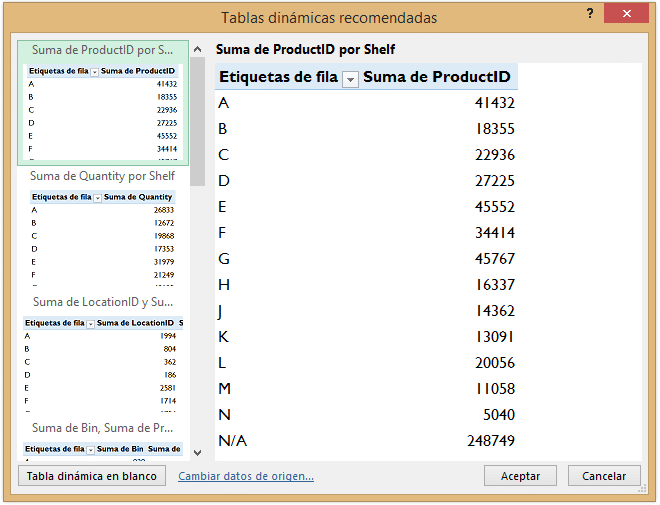
Tabla dinámica de creación manual
Una vez conocidas las ventajas y usos de una tabla dinámica vamos a crear una de ellas manualmente:
Para poder crear una tabla dinámica tenemos que hacer que los datos estén adecuados para crearla, es decir, que no hallan filas ni columnas vacías, las columnas deben tener etiquetas bien definidos, no ven existir ni totales ni subtotales y no deben existir etiquetas aparte de las de columnas.
Para crear la tabla dinámica seleccionamos los datos de origen -> Pestaña Insertar -> Tablas -> Tabla Dinámica -> Aparece un cuadro de dialogo denominado Crear Tabla Dinámica -> allí confirmamos el rango de los datos que se quieren analizar –> Se selecciona la ubicación de la tabla dinámica ya sea en la misma hoja de cálculo o en una nueva -> Aceptar).
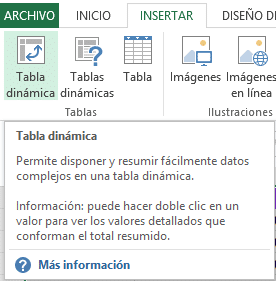
Según las necesidades que tengamos o la información que se desee analizar ubicamos en las diferentes áreas de colocación los valores, todo depende del escenario en el que nos encontremos.
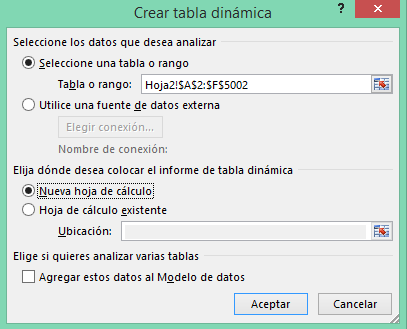
Automáticamente, se genera el área para la tabla dinámica:
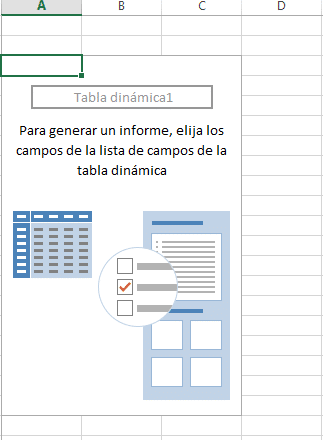
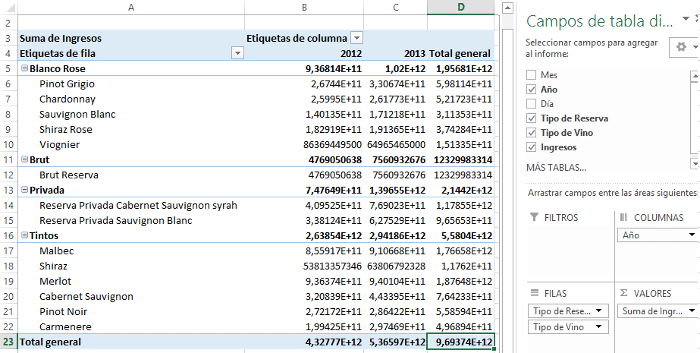
Para finalizar podemos cambiar los nombres de las etiquetas y seleccionar un estilo de tabla dinámica para personalizar.
Para cambiar el nombre de las etiquetas, con la celda activa nos posicionamos en la etiqueta, presionamos doble clic izquierdo y escribimos un nombre descriptivo.

Para personalizar la tabla, seleccionamos la pestaña Diseño, Estilos de Tabla Dinámica y elegimos el que más se ajuste al reporte.
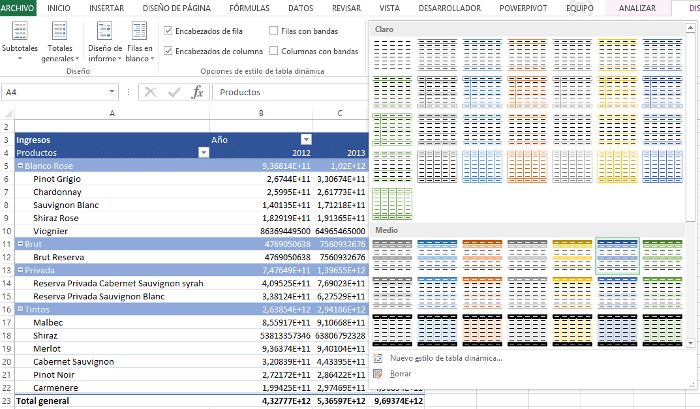
Más recursos sobre Tablas dinámicas
Sabías que el 90% de las ocasiones para llevar acabo análisis de datos y elaborar informes rápidamente se utilizan las tablas dinámicas, y no es para menos pues es la funcionalidad de Excel más sofisticada y eficiente.
Así que tienes que apuntarle a dominar esta funcionalidad y llevar tu experticia al Máximo nivel, a lo increíble y serás imparable.
• Tablas Dinámicas a Profundidad: es la serie de vídeos que te lleva paso a paso de forma detallada desde o más básico a las características más avanzadas
• Tablas Dinámicas, La Quinta Dimensión: Es Libro que llevara tu conocimiento al siguiente nivel, a lo increíble y serás infalible.


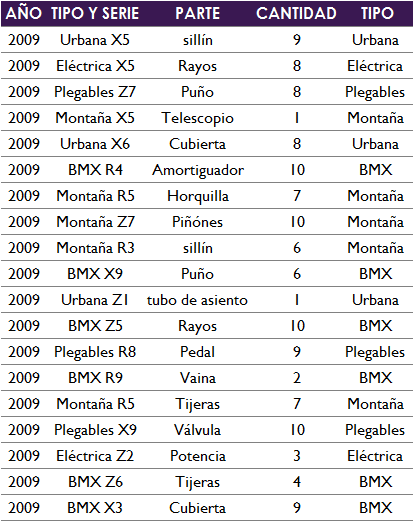


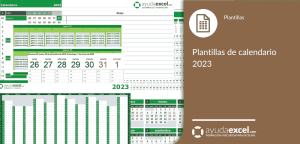









1 comentario en “Guía de introducción a las Tablas dinámicas”
Muy buena introduccion a las Tablas Dinamicas. Quisiera saber si partiendo de una base de datos normalizada, donde maneja niveles -como en un Estado de Situacion Finaciera – Donde hay acumulados por el Mayor, Cuenta, etc…y detalle por terceros… se puede obtener un Balance resumen con determinados terceros o los mas representativos…, etc. Me gustaria conocer mas detalles. Gracias !!!
Los comentarios están cerrados.